Как включить и пользоваться AirDrop?
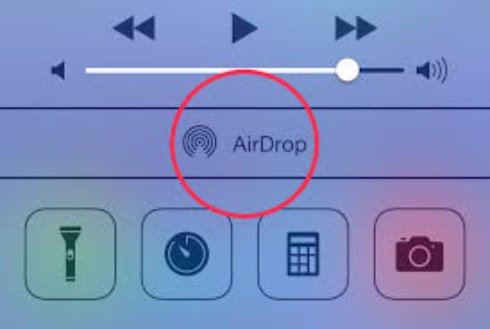
В 2013 году специалисты Apple презентовали разработку по беспроводной передаче и обмену файлами AirDrop. Благодаря этой технологии, а она теперь в открытом доступе после презентации iOS 7, пользователи получили возможность обмена фотоснимками, видеороликами, ссылками, сведениями о положении и еще многим с другими гаджетами производства Apple через Wi-Fi и Bluetooth.
Активизация AirDrop
Сначала следует уточнить по поводу поддержки устройством этой технологии. AirDrop поддерживается мобильными устройствами, начиная с iPhone 5 и заканчивая последними iPhone 6, а также планшетах iPad 4-го поколения и iPad Air и iPad Mini 3, оснащенными дисплеем Retina.
После того, как пользователь уточнил, что два гаджета, между которыми будет произведен обмен данными, поддерживается AirDrop, следует обязательно проверить версию установленной iOS, ведь программа запустится на мобильных и планшетных устройствах начиная с iOS 7 .
Запустить AirDrop на «яблочных» устройствах проще простого, процесс занимает несколько секунд. При помощи свайпа вытягиваем «Пункт управления», в центре которого и располагается кнопка AirDrop. После нажатия по этой кнопке, появляется меню, где программа уточняет, кто сможет обнаружить устройство: только лишь контакты или же все. Чтобы обмениваться информацией только со своим списком контактов, обязательно войдите в вашу учетную запись iCloud.
Передача данных через AirDrop
Определенной информации по поводу поддержки AirDrop конкретного приложения нет, так как компания Apple предоставила возможность установки этой технологии непосредственно в свои разработки. При помощи AirDrop можно обмениваться содержимым таких ординарных программ, как «Контакты», «Фото», «Карты» и Safari. Делается это просто. Предположим, вы решили скинуть определенное фото с помощью AirDrop на другое устройство. Значит, заходите в «Фото», переходите в нужную папку и выбираете это изображение. Далее нажимаем на маленький значок, который находится в левом нижнем углу. Через короткое время после активизации AirDrop на втором гаджете ваше «яблочное» устройство распознает и предложит переслать изображение только ему. При выборе «только для контактов» один из ваших девайсов не распознает другой, значит, вероятнее всего кто-то не вошел в свой аккаунт iCloud. Но если вход все же выполнен, а проблема не решена, в условиях обмена данными измените на «для всех».
Источник
